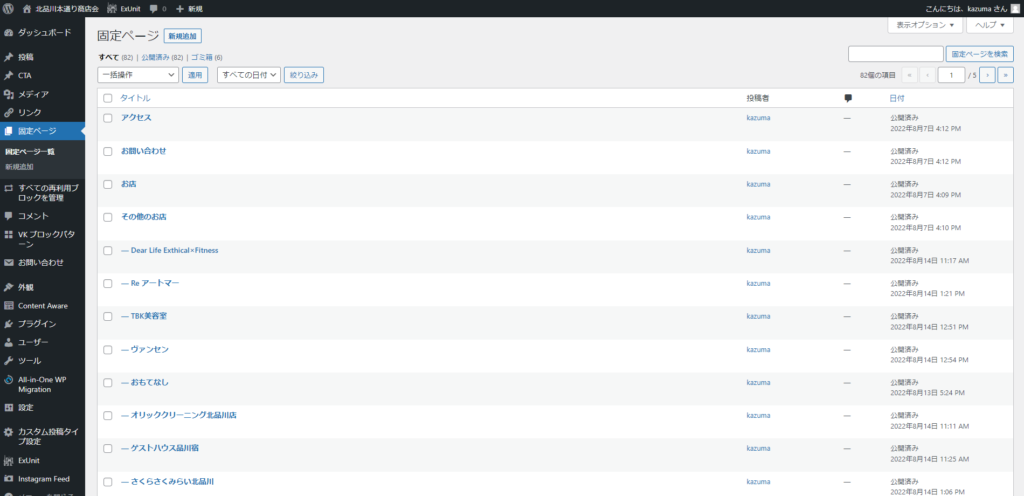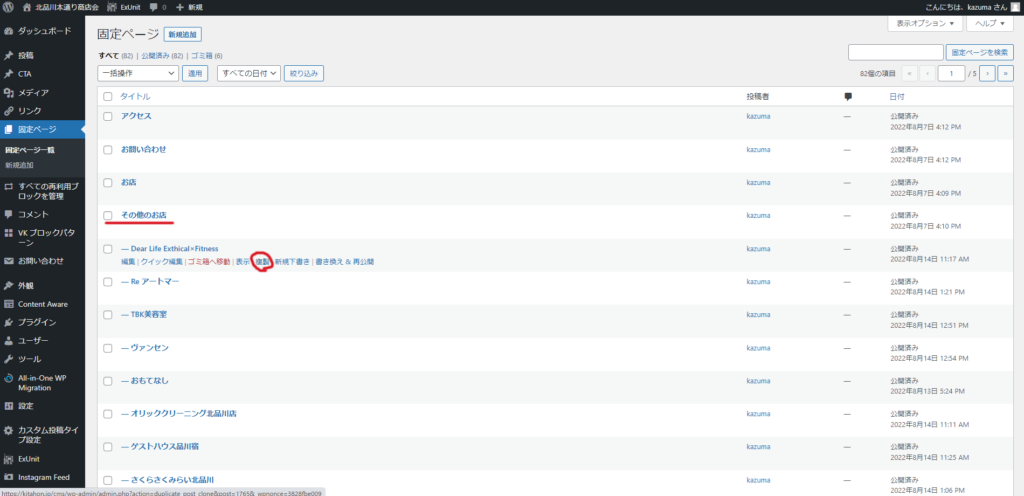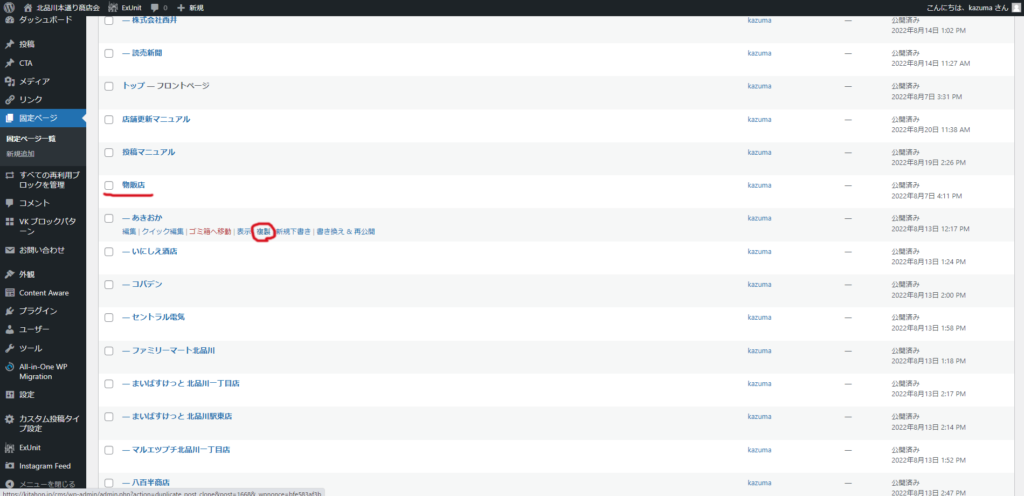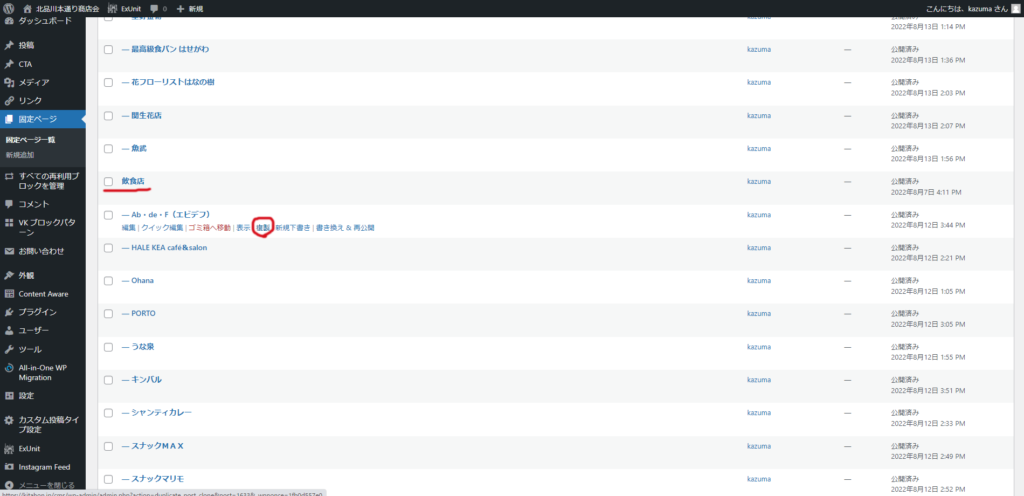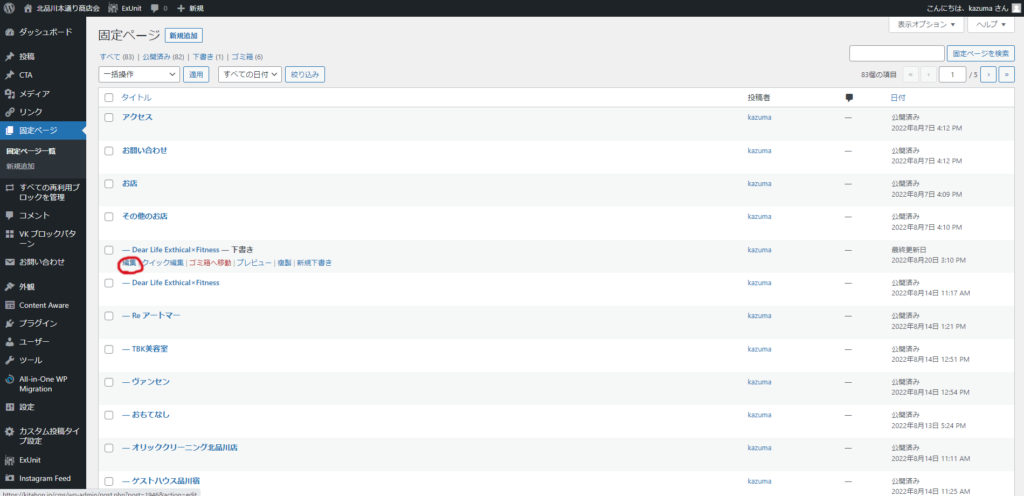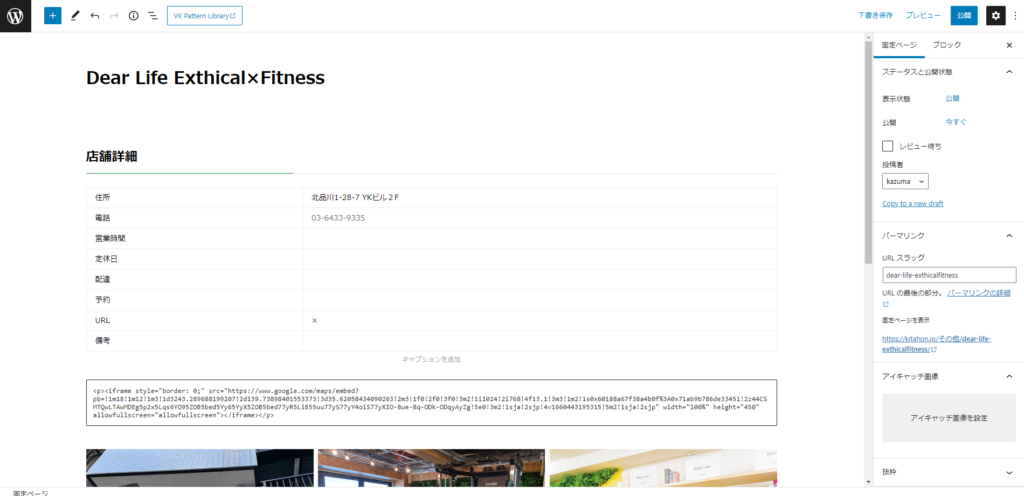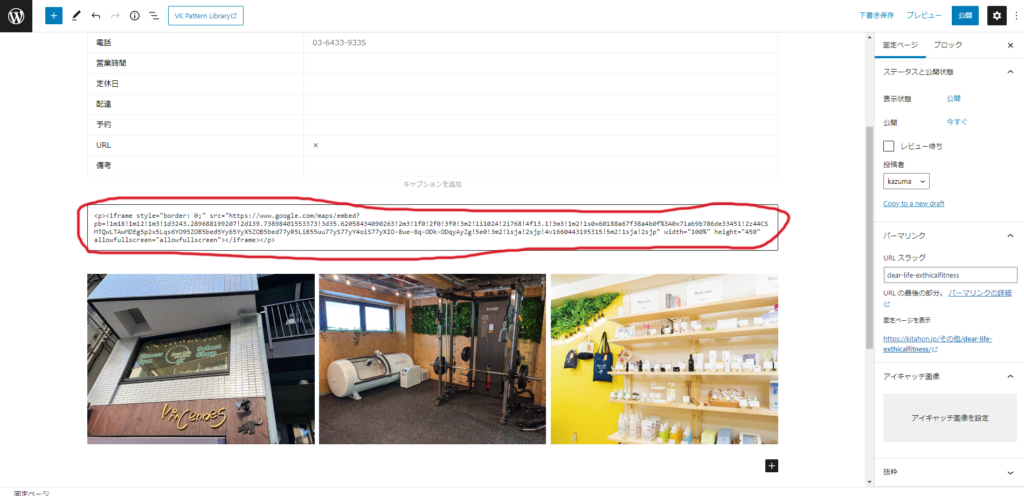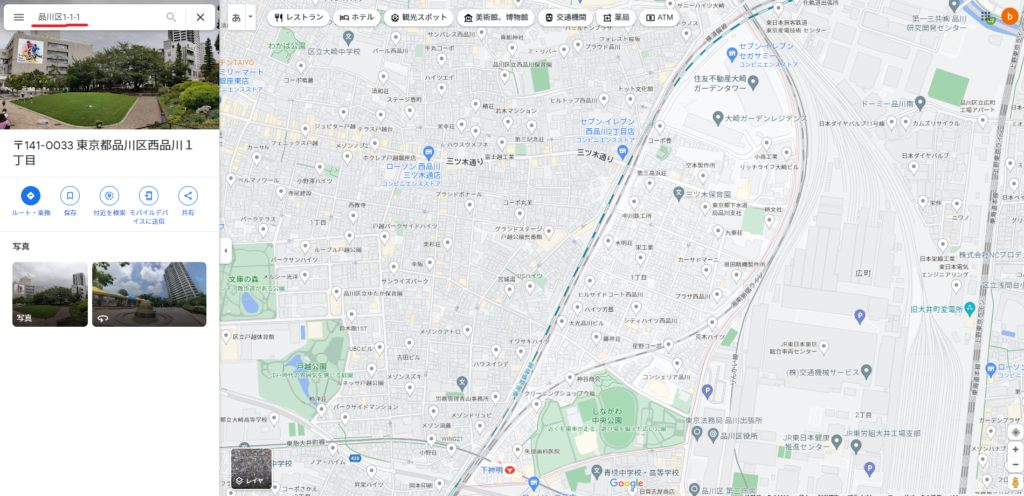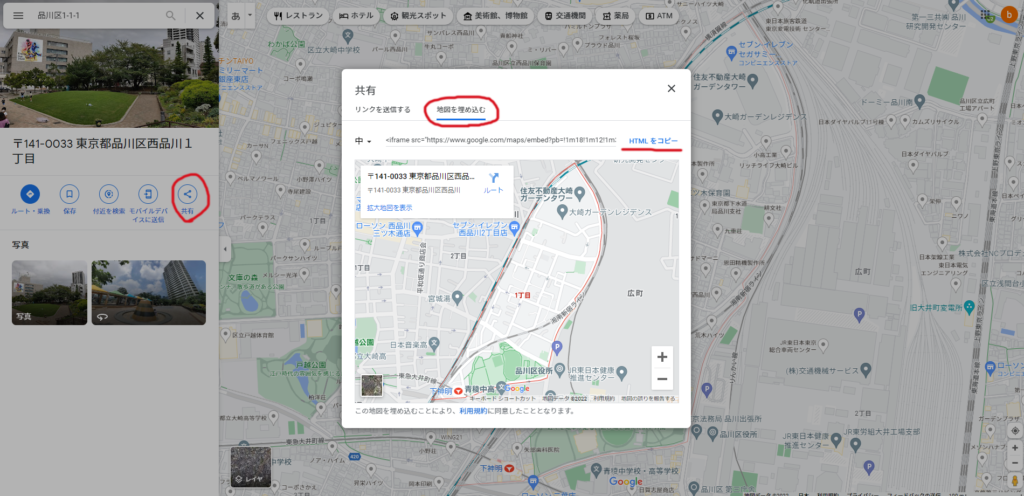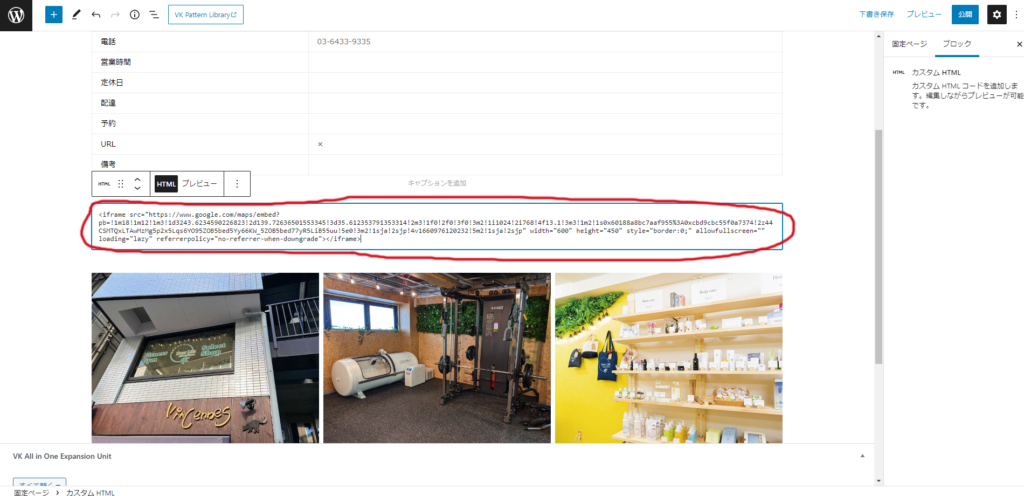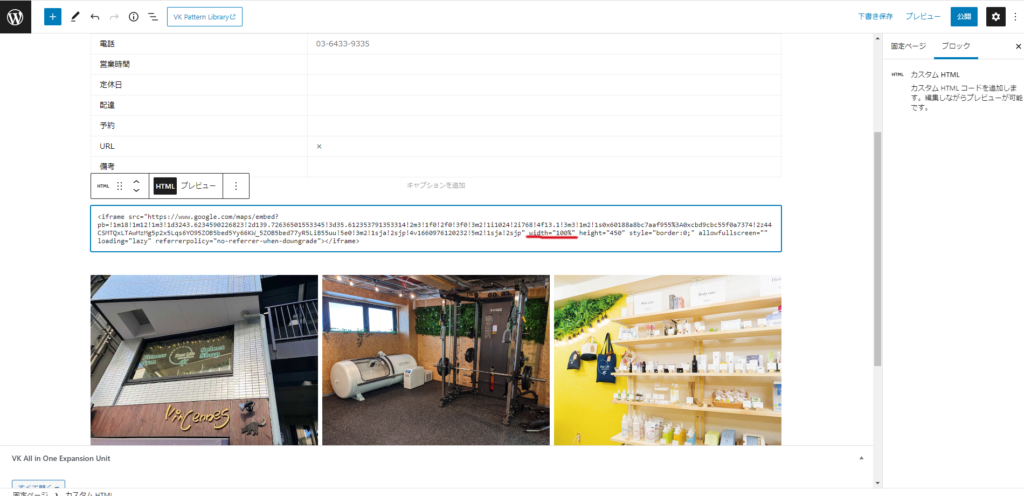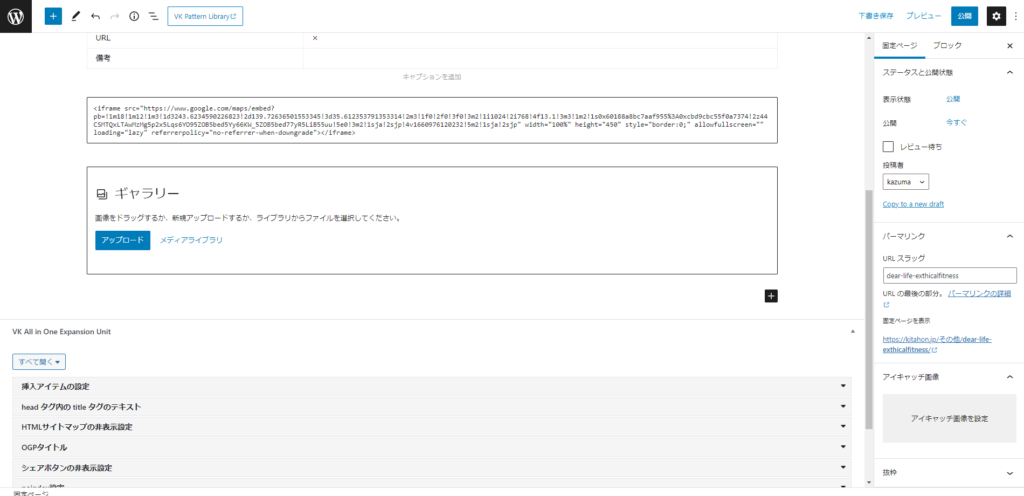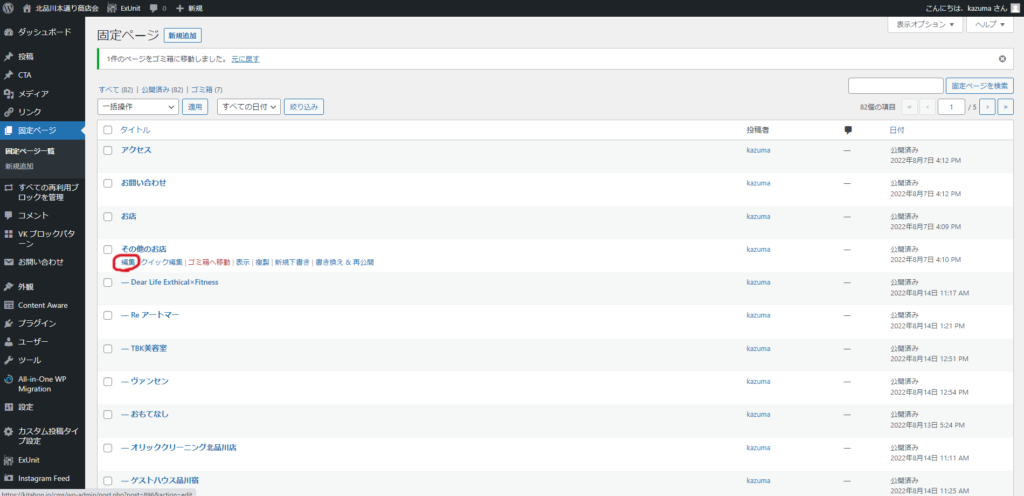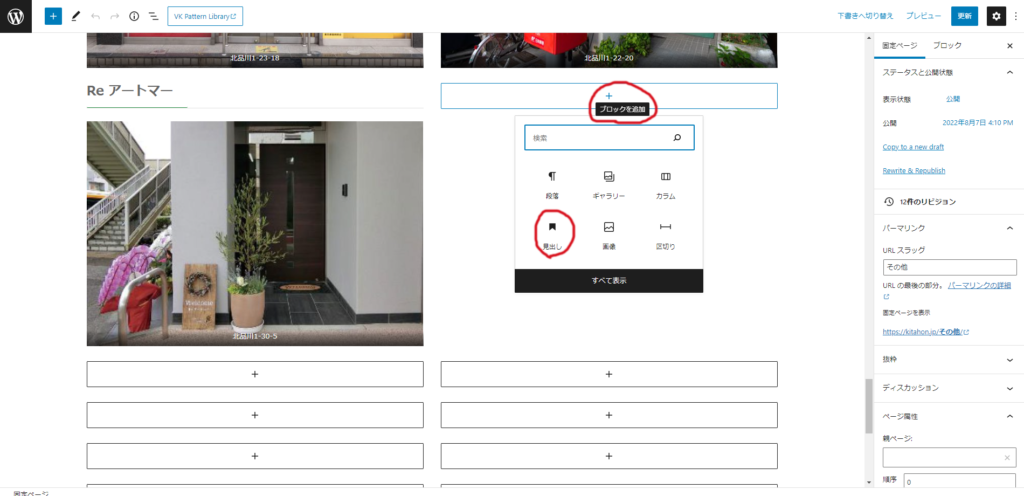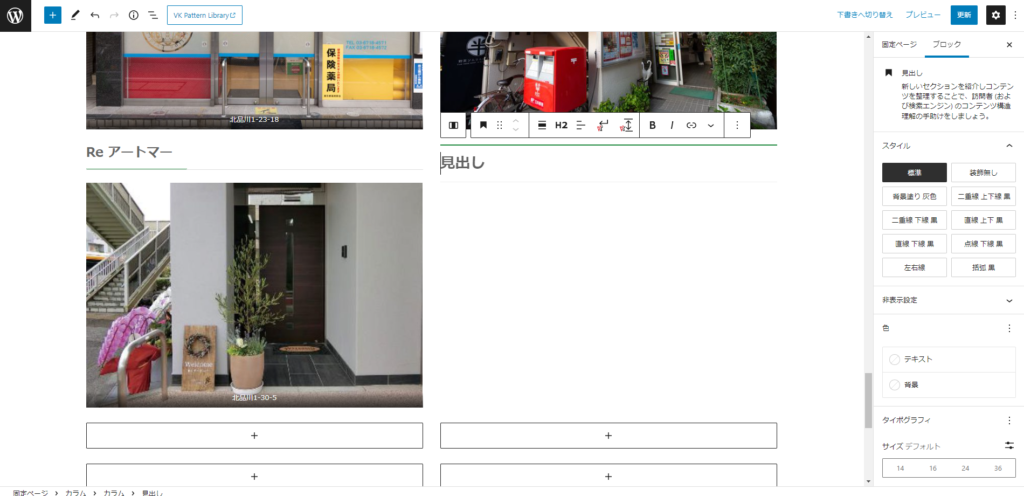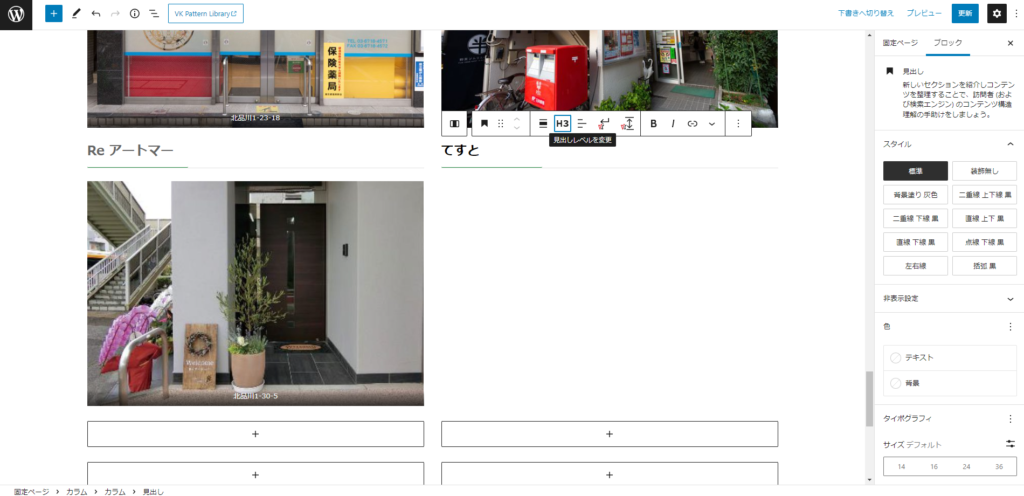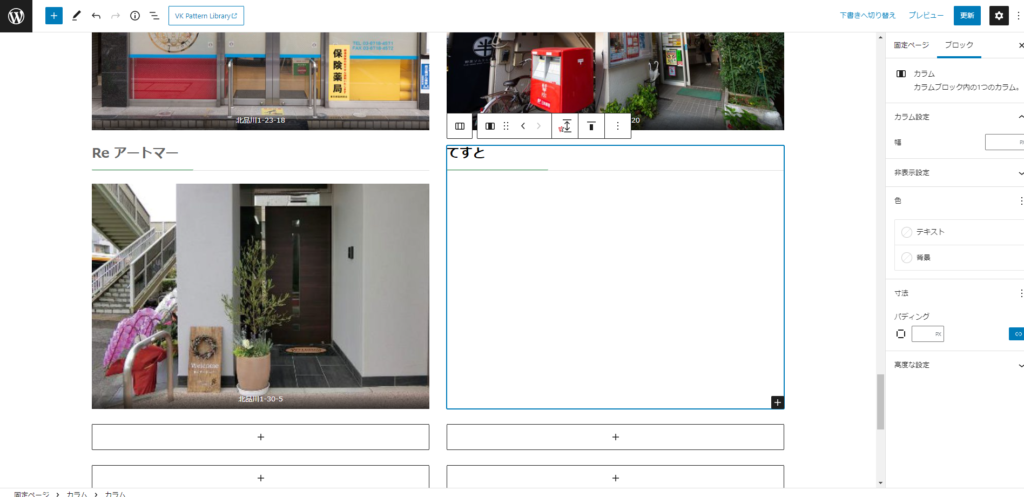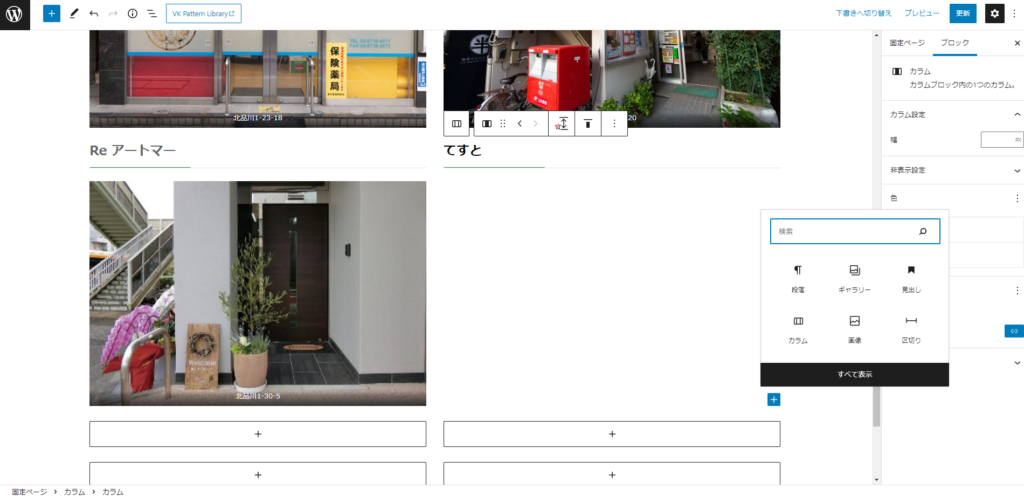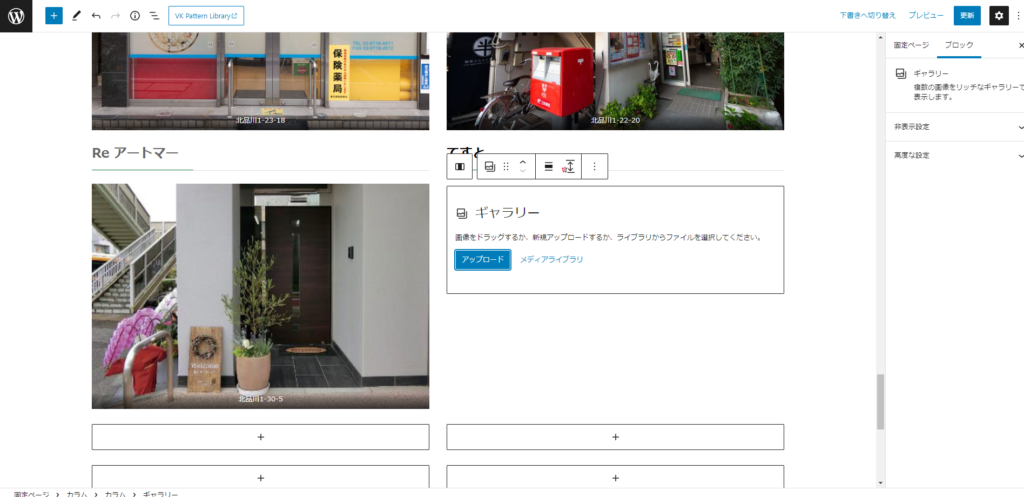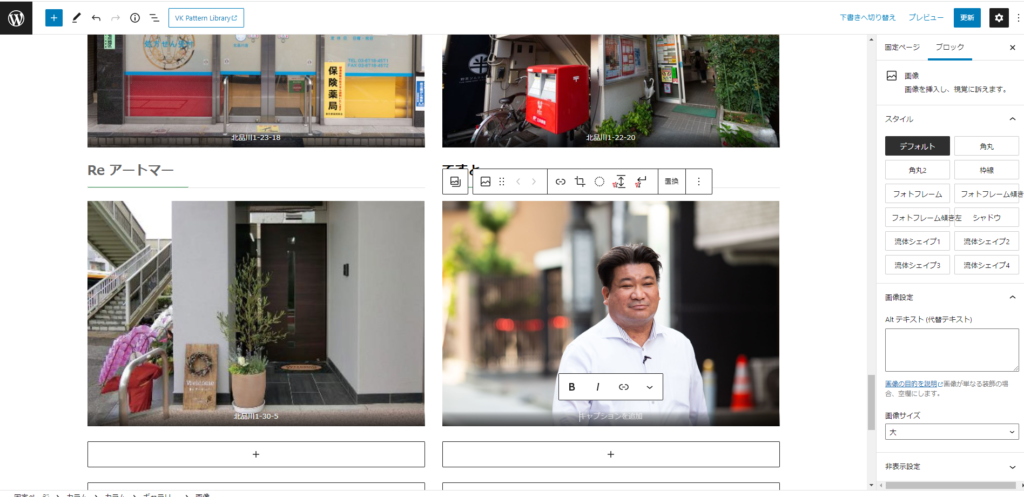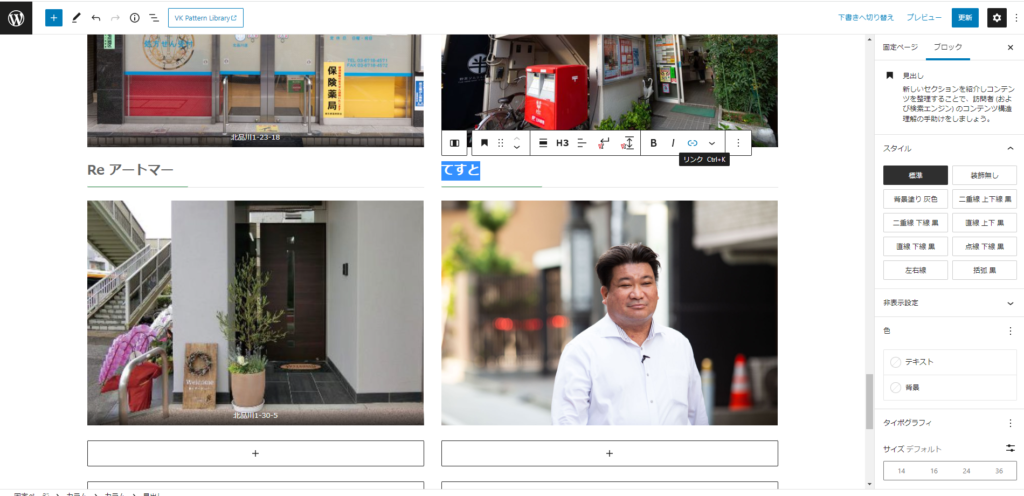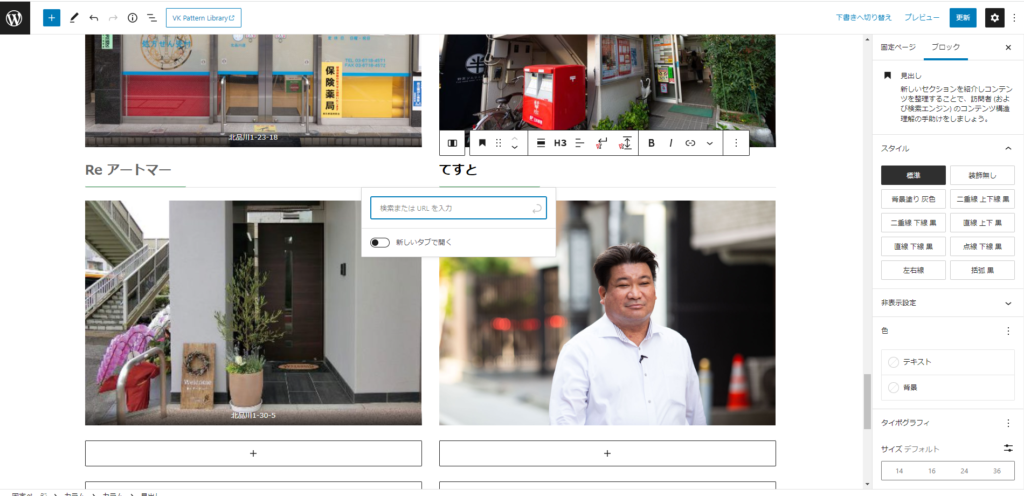コンテンツへスキップ
ナビゲーションに移動
1・ログインしたら左メニューの「固定ページ」をクリック
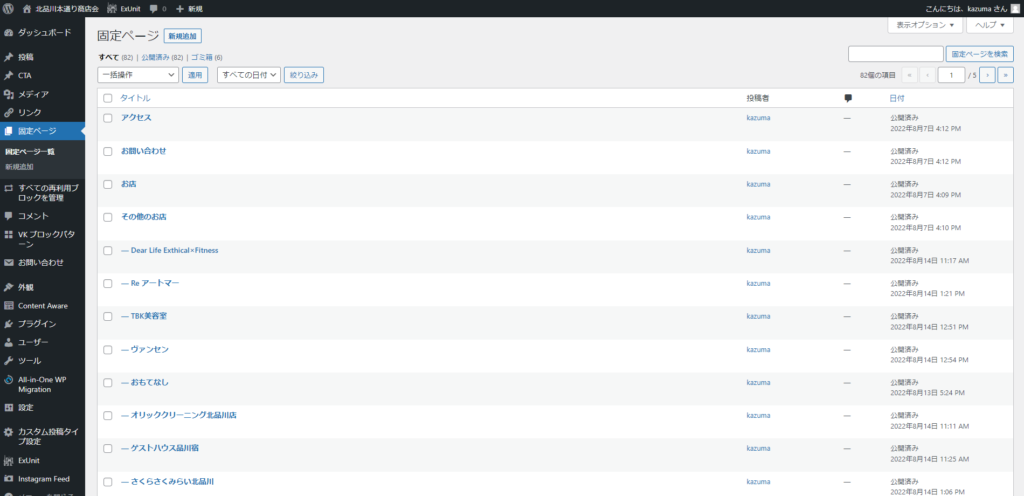
2・作成したいお店の「ジャンル」の「すぐ下」にあるお店を複製する
「その他のお店」を追加したいなら「その他のお店」のすぐ下にあるお店を「複製」
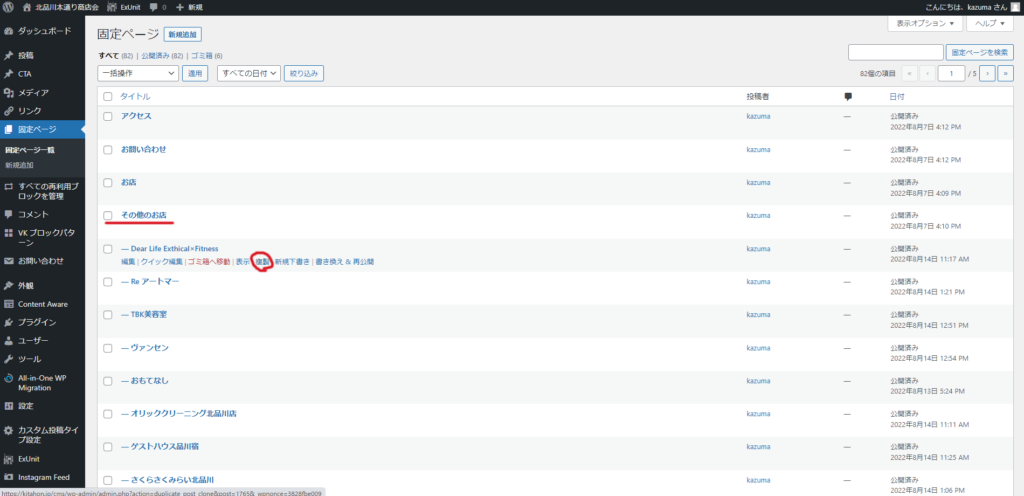
「物販店」を追加したいなら「物販店」のすぐ下にあるお店を「複製」
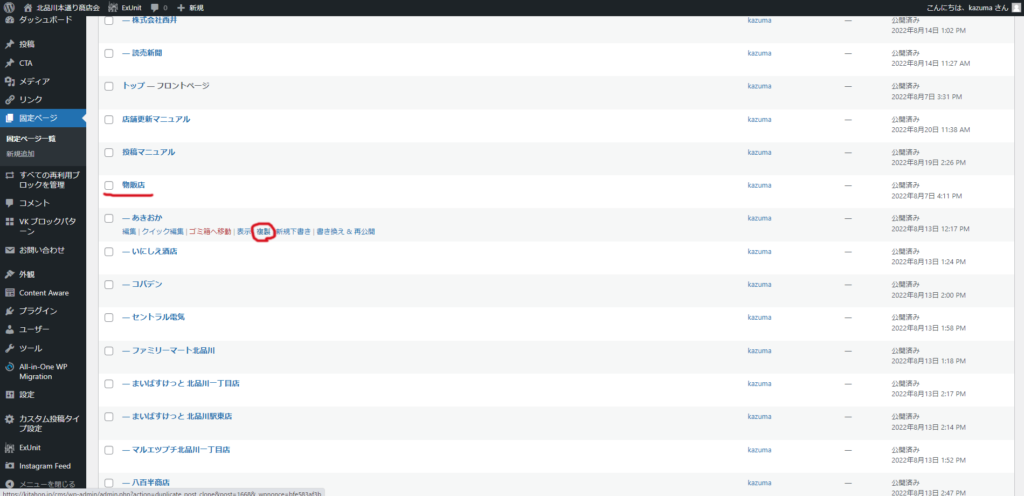
「飲食店」を追加したいなら「飲食店」のすぐ下にあるお店を「複製」
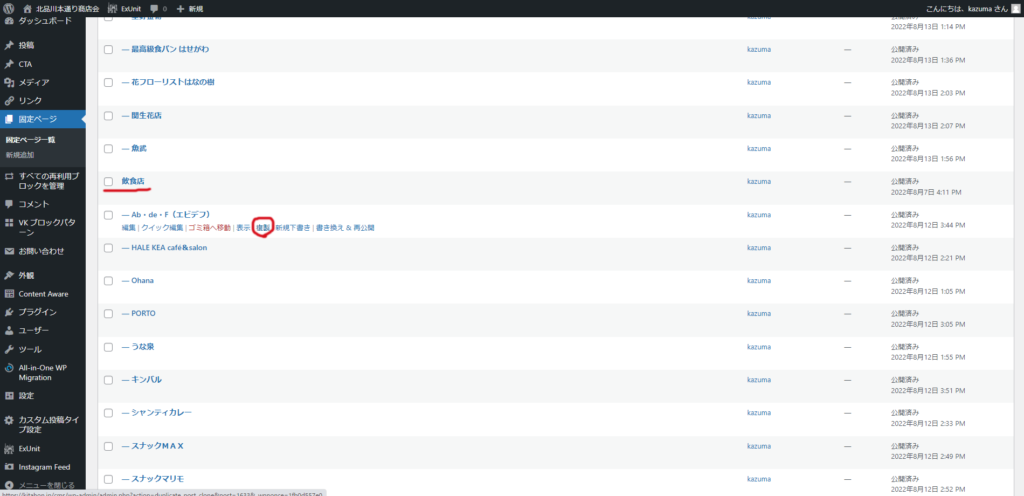
複製したお店の編集ボタンをクリック
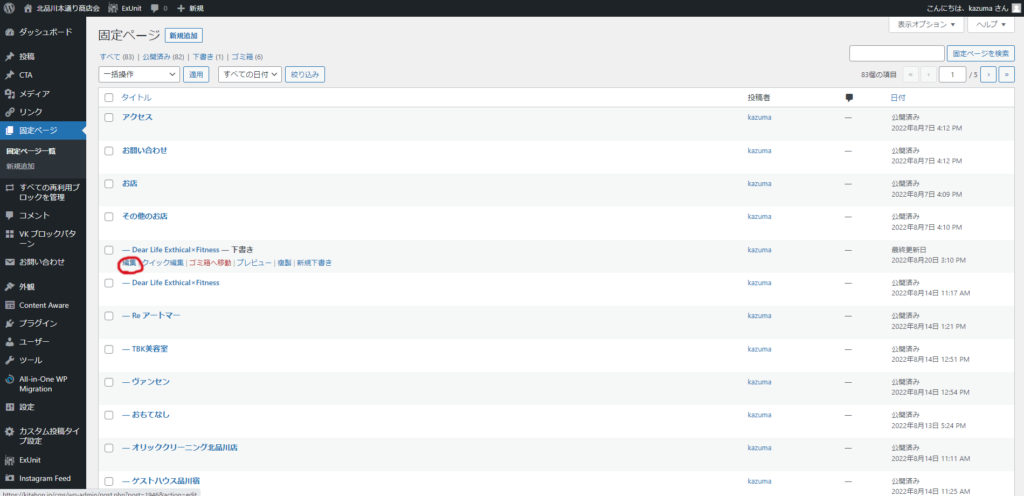
追加するお店の情報に書き換える
①店名と店舗情報の書き換え
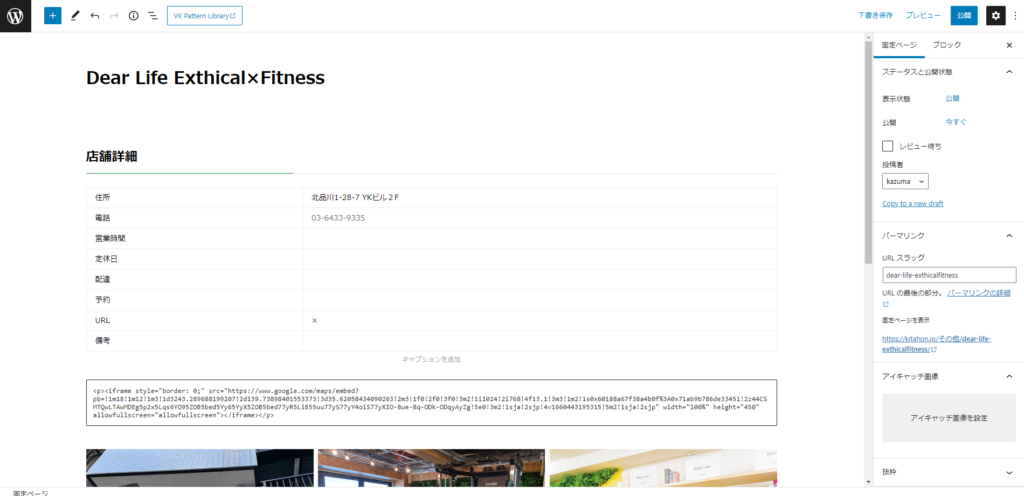
②グーグルマップの書き換え
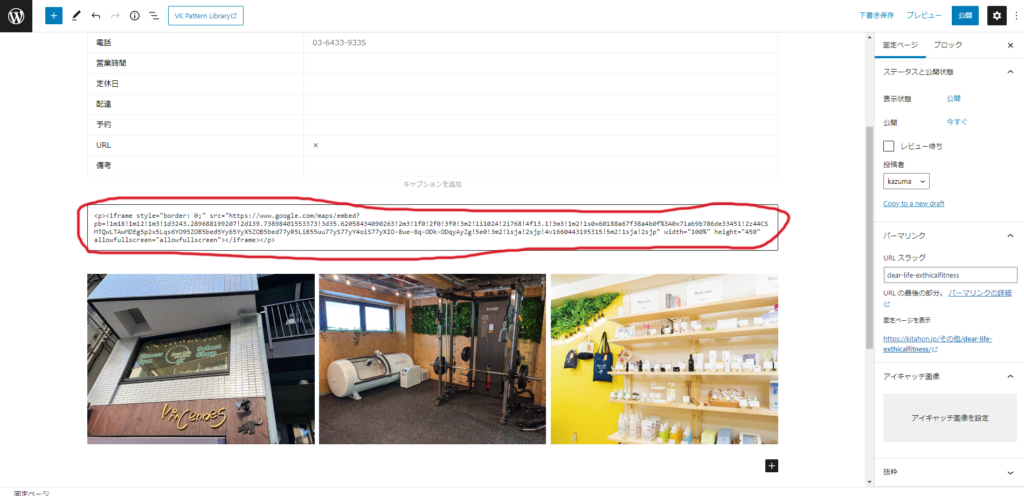
グーグルマップにアクセスして住所を入力して検索
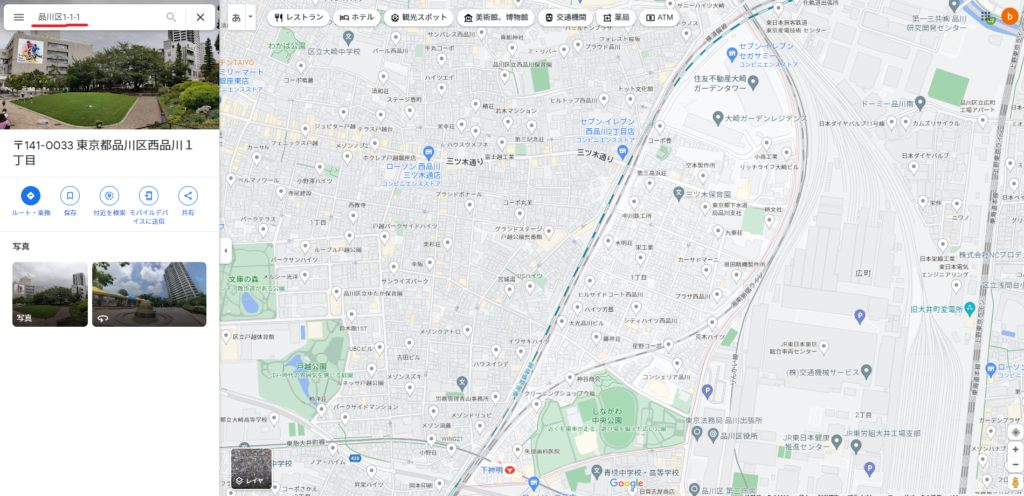
検索結果が表示されたら、「共有ボタン」をクリックして「地図を埋め込む」を選択し「HTMLをコピー」
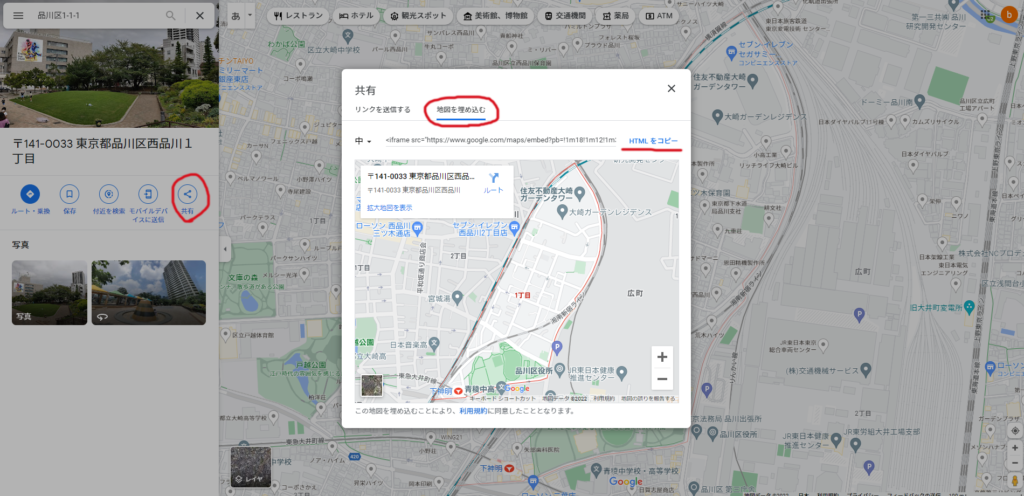
古い情報を消してペーストする
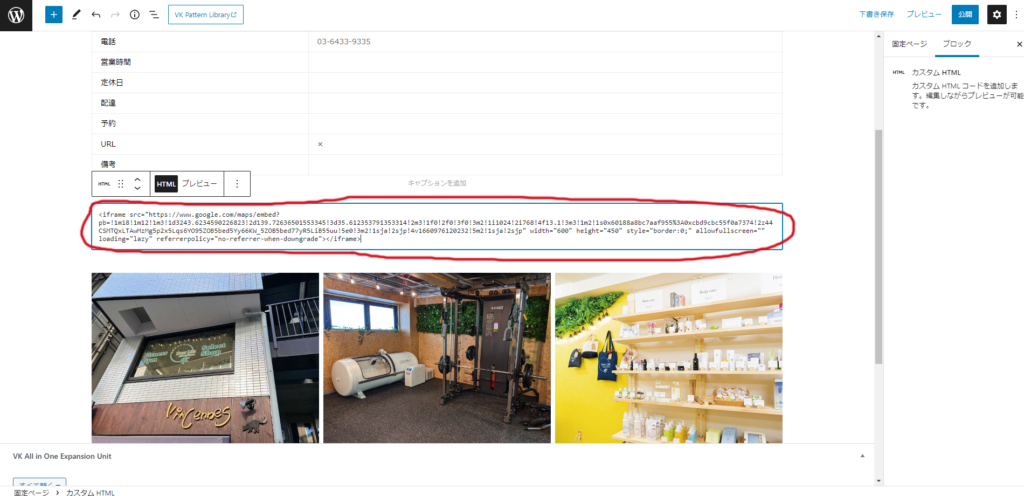
HTMLの中の「width="600"」を「width="100%"」に書き換える
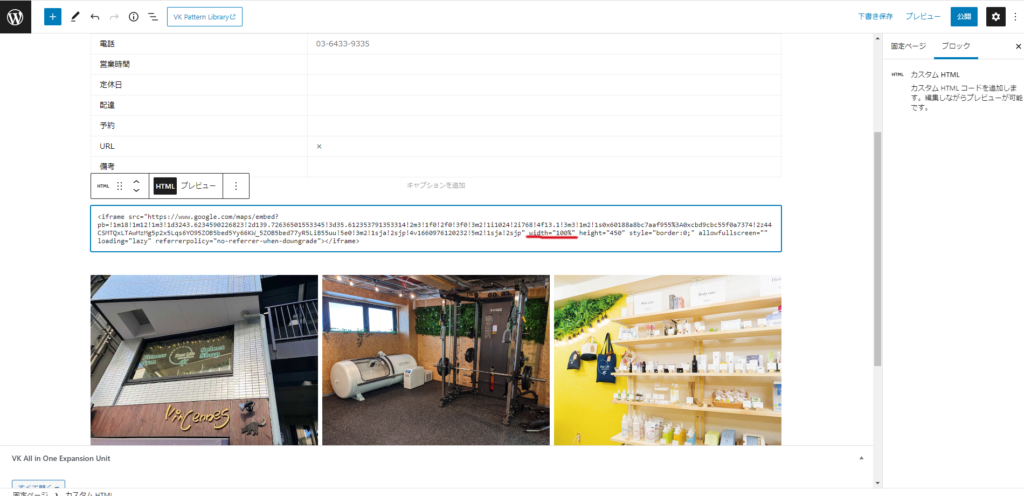
③ギャラリーの差し替え
写真を選択してデリートしすべての写真を削除すると「アップロード」ボタンが表示されるのでクリックして写真をアップロードする(複数の写真を選択して、一度にアップロードできます)
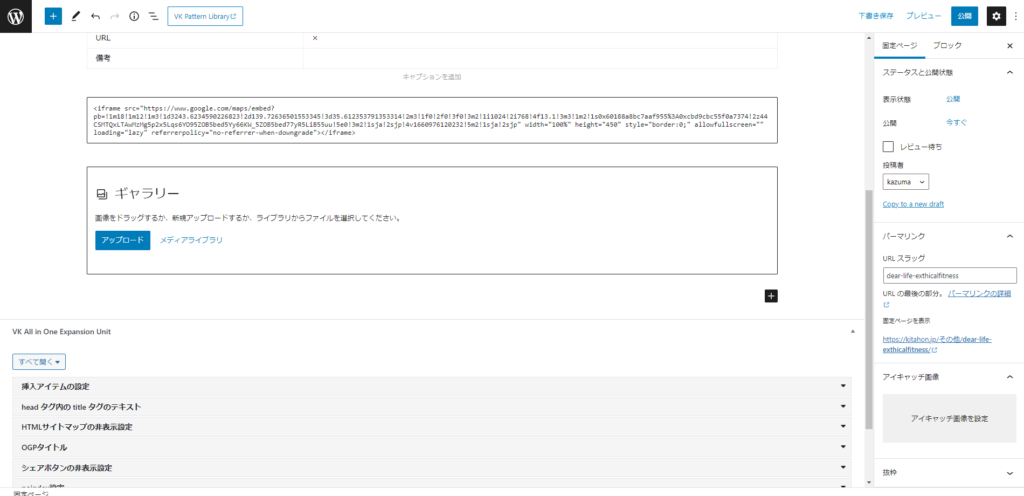
ギャラリーの差し替えが完了したら右上の「更新」ボタンをクリックして更新したら完了です
「ジャンル」ページにお店を追加する
追加したお店の「ジャンル」の編集ボタンをクリック(今回はその他のお店)
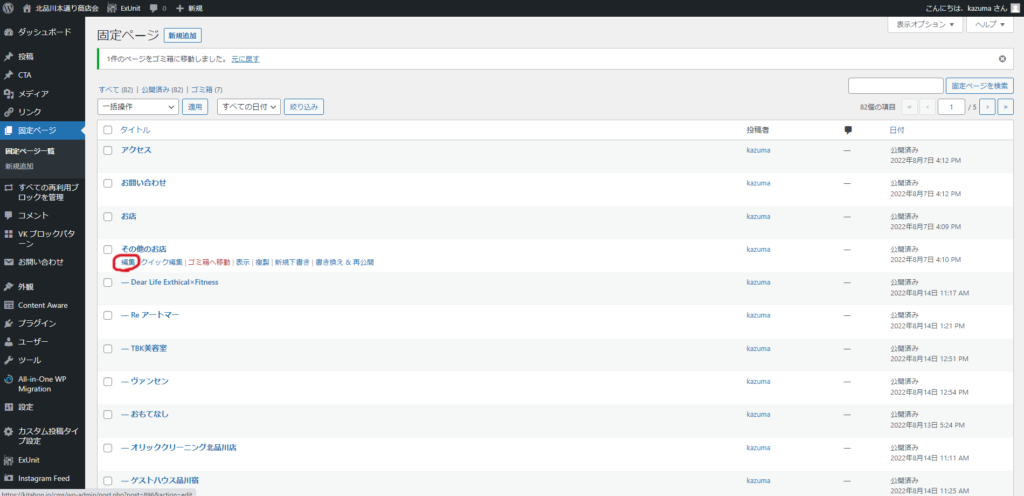
ページを一番下までスクロールすると写真のように「+」ボタンがあるのでクリックし、さらに「見出し」をクリック
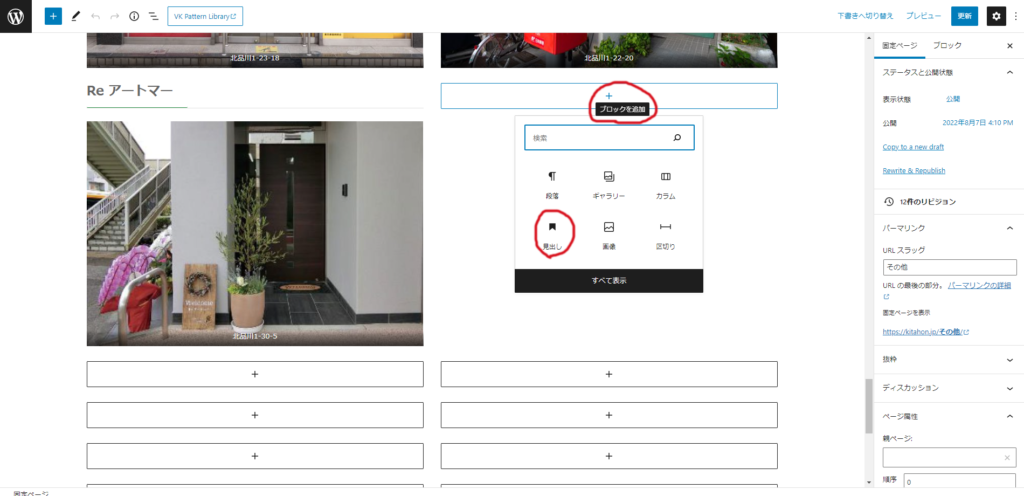
「見出し」の部分に店名を入力
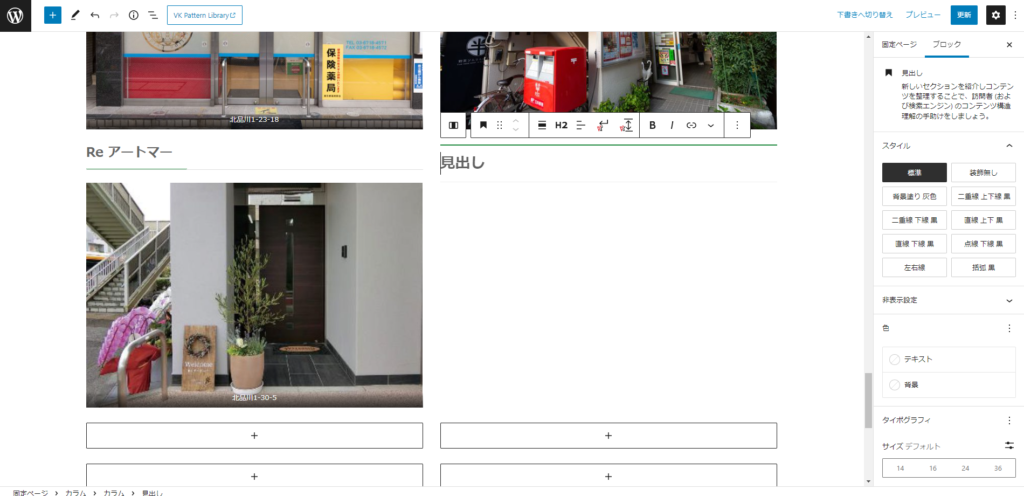
入力したら「見出しレベルを変更」をクリックして「H3」に変更
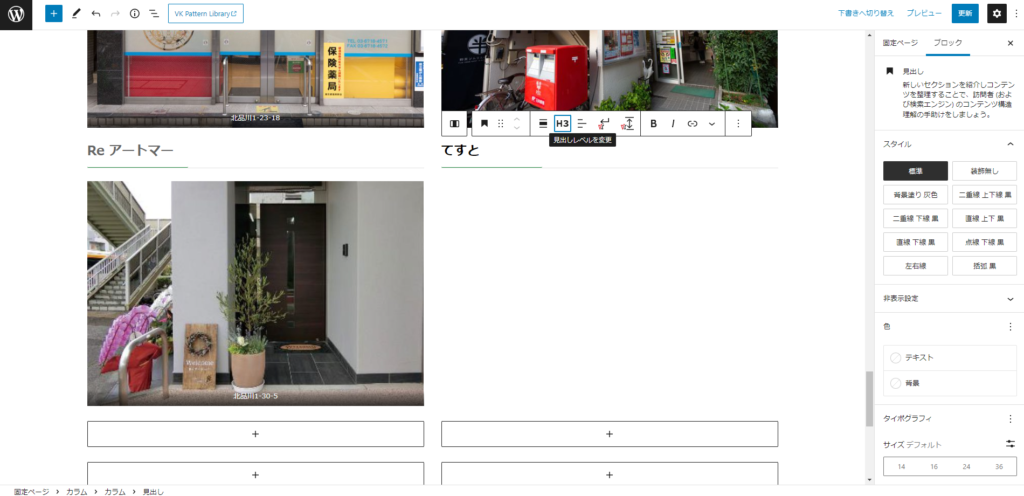
見出しの下の空白部分の真ん中あたりをクリックすると青枠で囲まれる
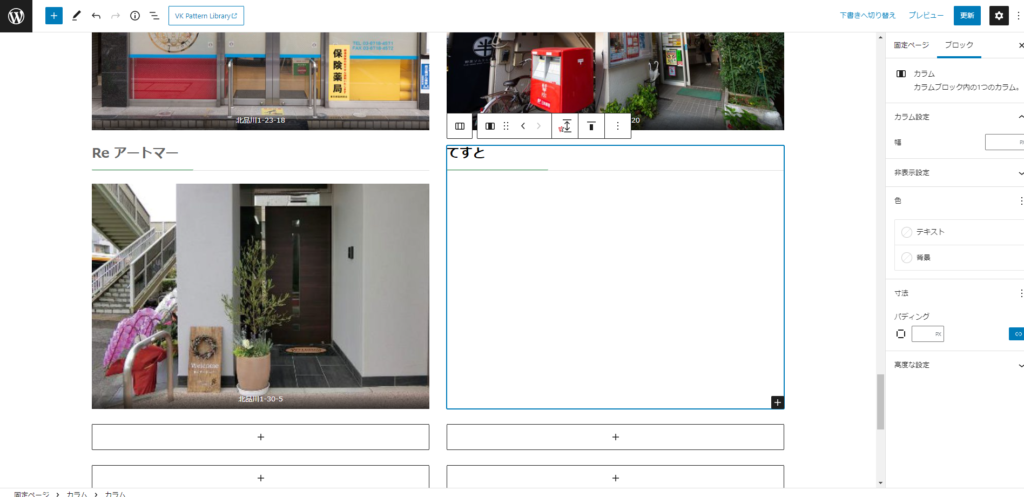
青枠の右下の「+」ボタンをクリックし、さらに「ギャラリー」をクリック
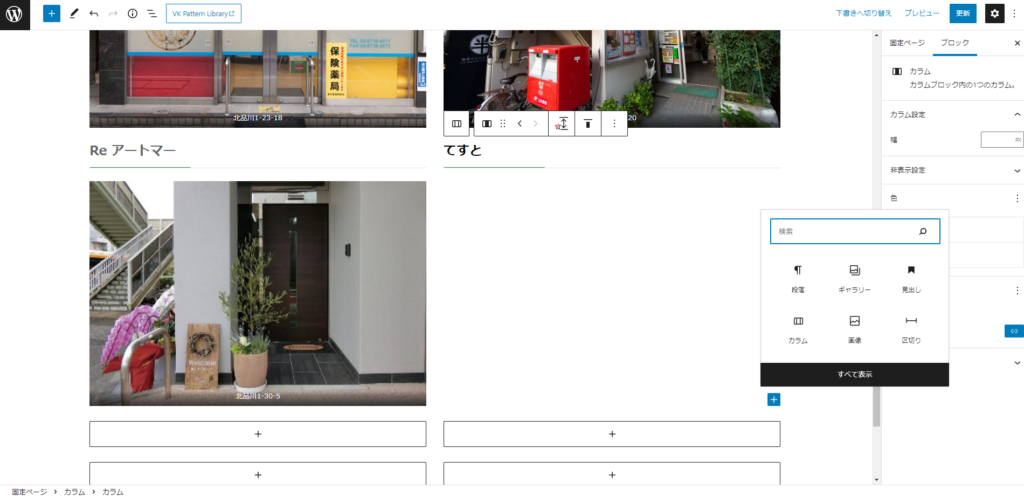
「アップロード」ではなく「メディアライブラリ」をクリックし、先ほどアップロードしたお店の画像から1枚だけ追加する。
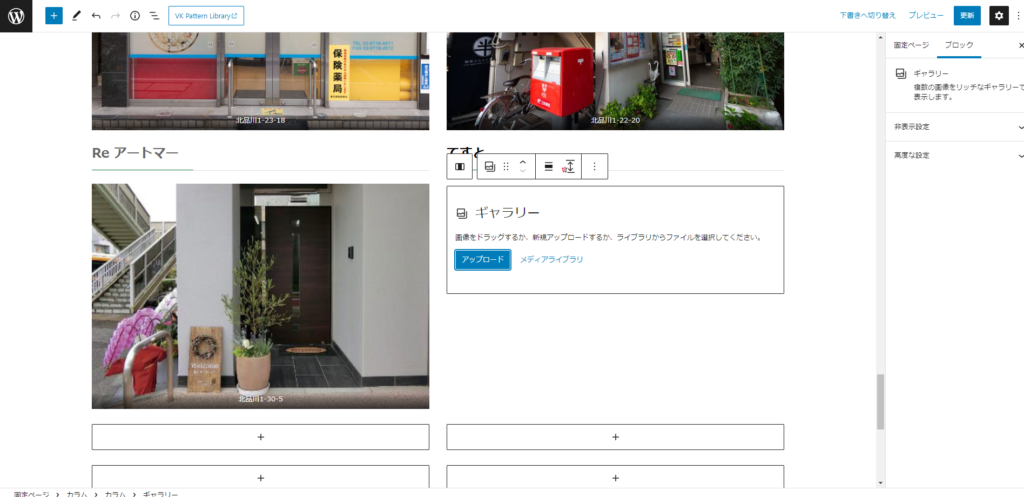
アップロードした画像をクリックすると、「キャプションを追加」と表示されるので住所を入力する
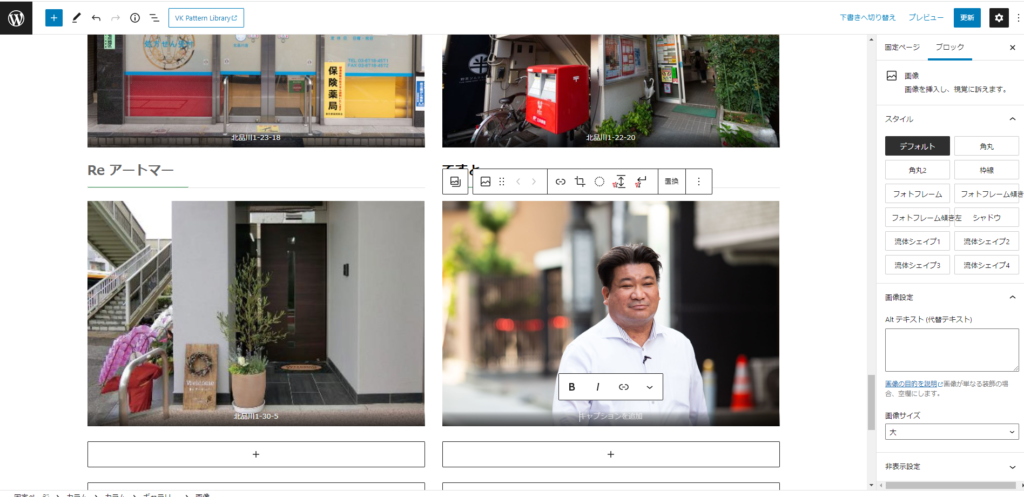
店名を選択し、「リンク」マークをクリック
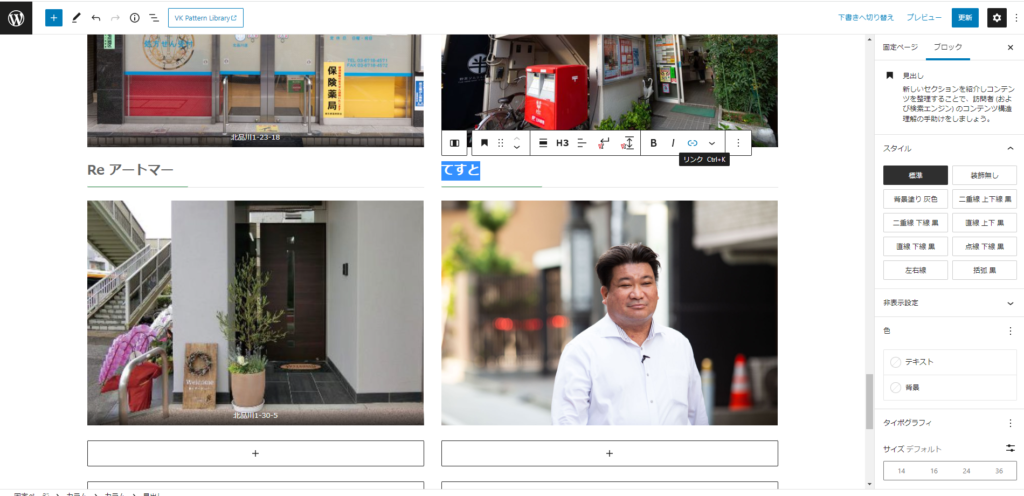
「検索またはURLを入力」と表示されるので、お店のURLを入力してエンターボタンを押してセットする(お店のURLはトップページの検索から店名で検索すれば調べられます)
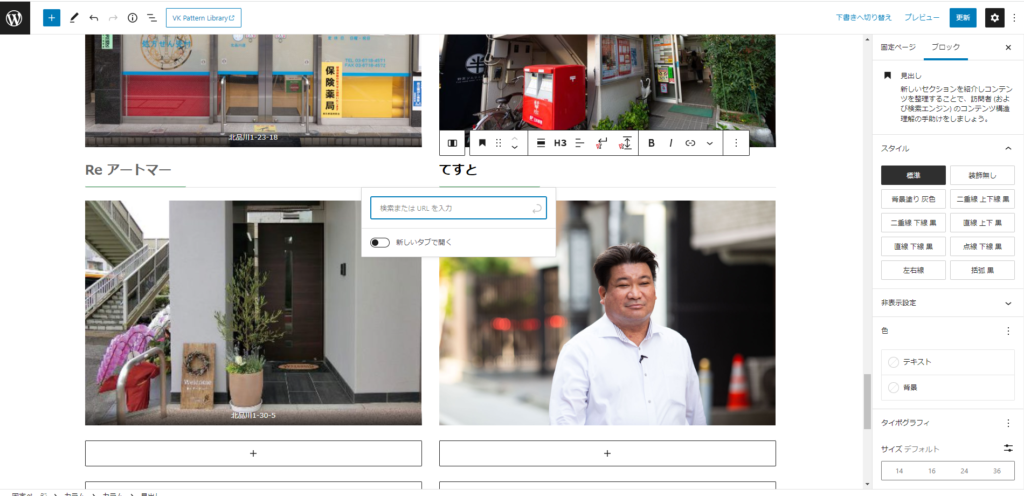
最後に右上の更新ボタンで更新したら完了です
PAGE TOP